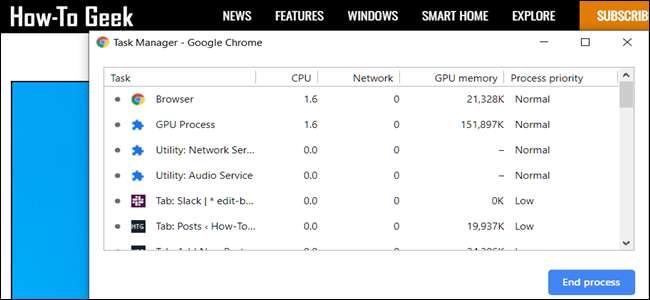
ברוב מערכות ההפעלה יש מובנה מנהל משימות או צג משאבים המאפשר לך לראות את כל התהליכים והתוכניות הפעילים הפועלים במחשב שלך. בדפדפן האינטרנט של Chrome יש גם אחד שעוזר לך לסיים כרטיסיות ותוספים בעייתיים.
פתח את מנהל המשימות של Chrome
כדי לפתוח את מנהל המשימות של Chrome, לחץ על כפתור "עוד" (שלוש נקודות), העבר את העכבר מעל "כלים נוספים" ואז לחץ על "מנהל המשימות". לחלופין, לחץ על Shift + Esc ב- Windows או על Search + Esc במערכת ההפעלה של Chrome כדי לפתוח את מנהל המשימות.
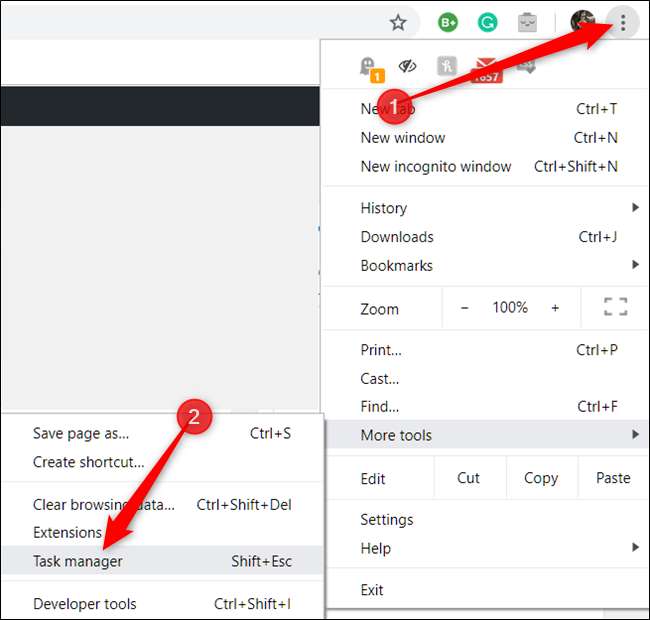
כאשר מנהל המשימות של Chrome פתוח כעת, תוכל לראות רשימה של כל הכרטיסיות, התוספים והתהליכים הפועלים כעת בדפדפן.
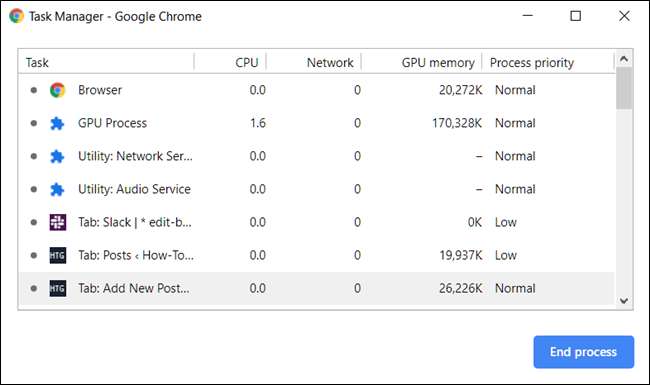
סיום תהליכים בעייתיים
ניתן לסיים כל אחד מהתהליכים מתפריט זה, אשר יכול להועיל כאשר סיומת או כרטיסייה מפסיקים להגיב. לשם כך לחץ על התהליך ואז בחר באפשרות "סיים תהליך".
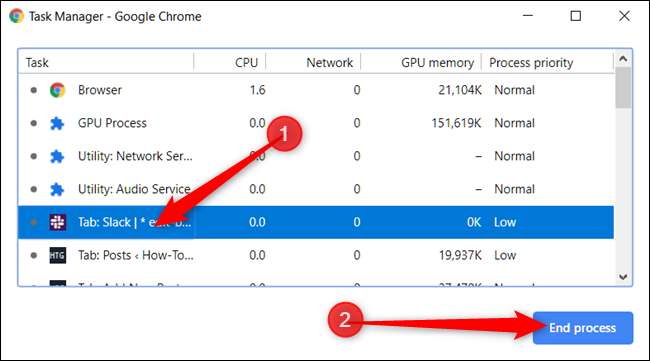
באפשרותך להרוג יותר מתהליך אחד בכל פעם על ידי לחיצה ארוכה על מקש Shift או Ctrl (Command ב- Mac), הדגשת פריטים מרובים מהרשימה ואז לחיצה על כפתור "סיום התהליך".
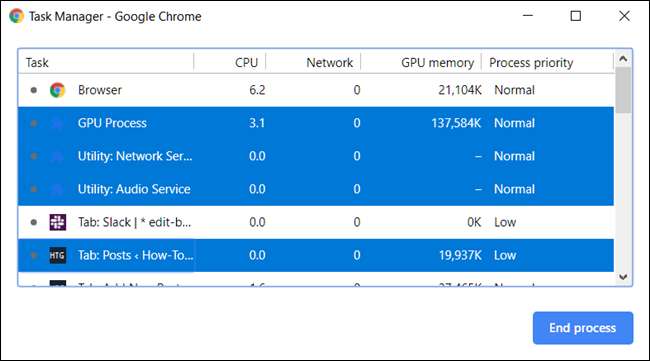
צפה באילו משימות משאבים משתמשים
עם זאת, אם אתה כאן כדי להשתמש במנהל המשימות כדי לראות אילו משאבים כל משימה משתמשת, ל- Chrome יש למעלה מ -20 קטגוריות של נתונים סטטיסטיים שתוכל להוסיף כעמודות חדשות. לחץ לחיצה ימנית על משימה ותפריט הקשר יופיע עם רשימה מלאה של נתונים סטטיסטיים זמינים לבחירה.
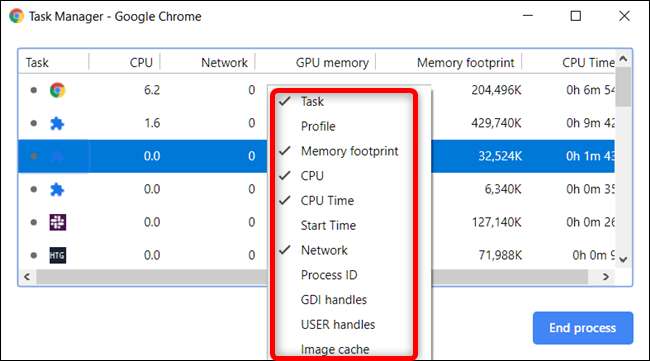
לחץ על קטגוריות נוספות כדי להוסיף אותן למנהל המשימות. קטגוריות שלידן סימן ביקורת כבר מוצגות. אם ברצונך להסיר נתון ספציפי, לחץ על הקטגוריה וודא שסימון הביקורת הוסר.
ניתן למיין עמודות ספציפיות על ידי לחיצה על כותרת. לדוגמא, כאשר אתה לוחץ על העמודה 'טביעת רגל זיכרון', התהליך המביא זיכרון רב ביותר ימוין בראש הרשימה.
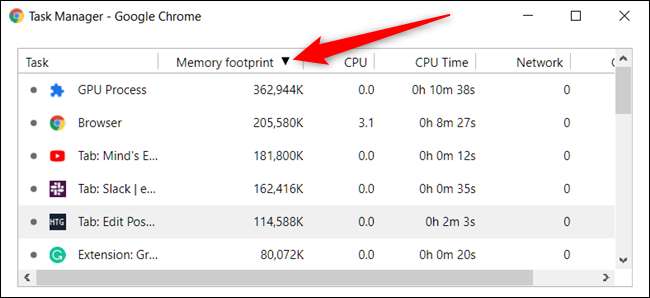
לחץ עליו שוב כדי להציב את התהליך עם כמות הזיכרון הנמוכה ביותר בראש הרשימה.
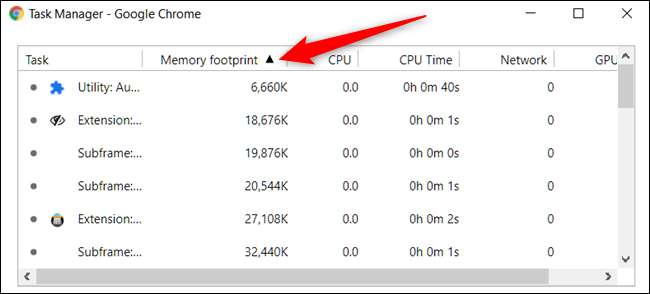
טיפ מקצוען:
כאשר תלחץ לחיצה כפולה על כרטיסייה, סיומת או תת-מסגרת במנהל המשימות, Chrome ישלח אותך ישירות לכרטיסייה. אם לחצת על סיומת, Chrome שולח אותך לדף ההגדרות של אותו סיומת ב-
כרום: // הרחבות
.
קָשׁוּר: מנהל המשימות של Windows: המדריך השלם







